 修改植物群集
修改植物群集 修改植物群集
修改植物群集|
命令 |
工作空间:路径 |
|
更改植物分组 |
● Designer: AEC > 植物 ● Landmark:Landmark ● 上下文菜单 |
以植物工具的多个植物放置模式放置的植物结合为一个群集。群集聚集在一起,并且参数更改会影响群集中的所有植物。但是,可取消群集的关联以对单个植物进行更改。此外,新群集可使用不同的植物组合进行创建。群集附近的相同植物可用于标记和识别用途。
可分离一个或多个植物群集以更改单个植物的参数或位置。
将植物群集转换为单个植物:
选择要转换的植物群集:
选择命令。
如果选择一个植物群集,则群集中的植物会自动转换为单个植物。
如果选择多个植物群集,则“选择模式”对话框打开。
选择将选定内容转换为单个植物。
转换植物,保留其原始植物类型;它们可单独移动和更改。
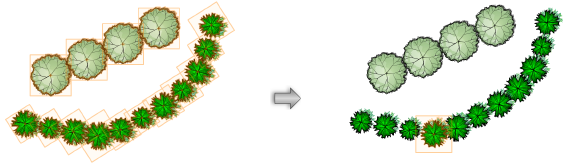
单个植物和植物群集可组合为一个植物群集。转换后的群集将在多边形的各角进行多个植物放置。
将植物转换为植物群集:
选择要转换的单个植物、植物群集或单个植物和群集组合。
选择命令。
如果选定内容由相同类型的单个植物组成,则会自动转换为单个植物群集。
如果选择单个植物和群集植物,则“选择模式”对话框打开。
选择将多个植物组合为单一植物。
如果选定内容由多个植物类型组成,则“请选择植物”对话框打开。
选定内容中的所有植物将转换为其中一种植物类型。从列表中选择植物类型,其植物冠幅值显示。
选定的植物转换为相同植物类型的单个群集。
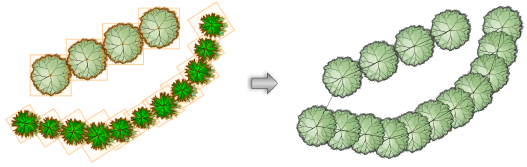
植物根据其绘图顺序进行群集。如果生成植物的合并多边形出乎意料,则在合并多边形之前更改植物的绘图顺序。
~~~~~~~~~~~~~~~~~~~~~~~~~